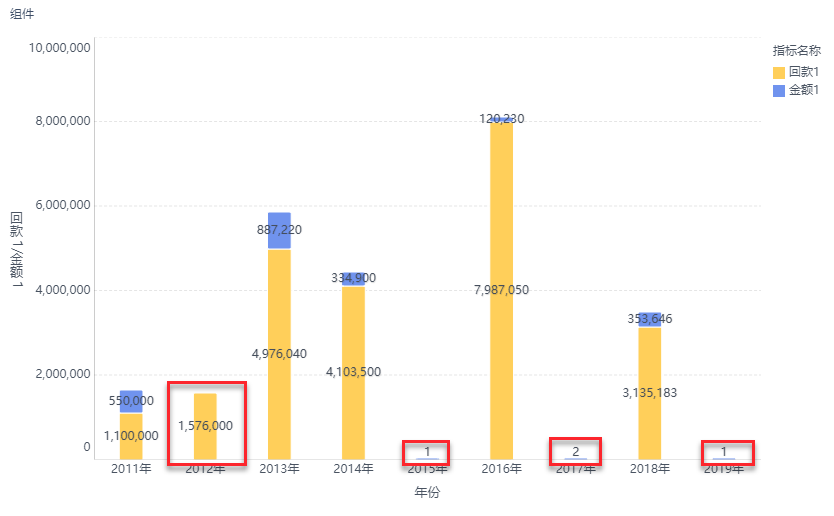1. 概述编辑
1.1 版本
| FineBI 版本 | 新增功能 |
|---|---|
| 5.1.15 | 修改汇总方式/快速计算/统计个数依赖后,指标保持开启堆积,除非用户手动设置堆积效果 |
1.2 应用场景
堆积柱形图将每根柱子进行分割,可以显示大类目下的细分类目占比情况。它既可以直观地看出每个指标的值,还能够反映出维度总和。可应用在:
展示某互联网产品在一周内由不同渠道获得的流量对比。
销售部有 3 个部门:销售部门 A 、销售部门 B 、销售部门 C ,需要统计销售部各个部门的贡献成分及变化。
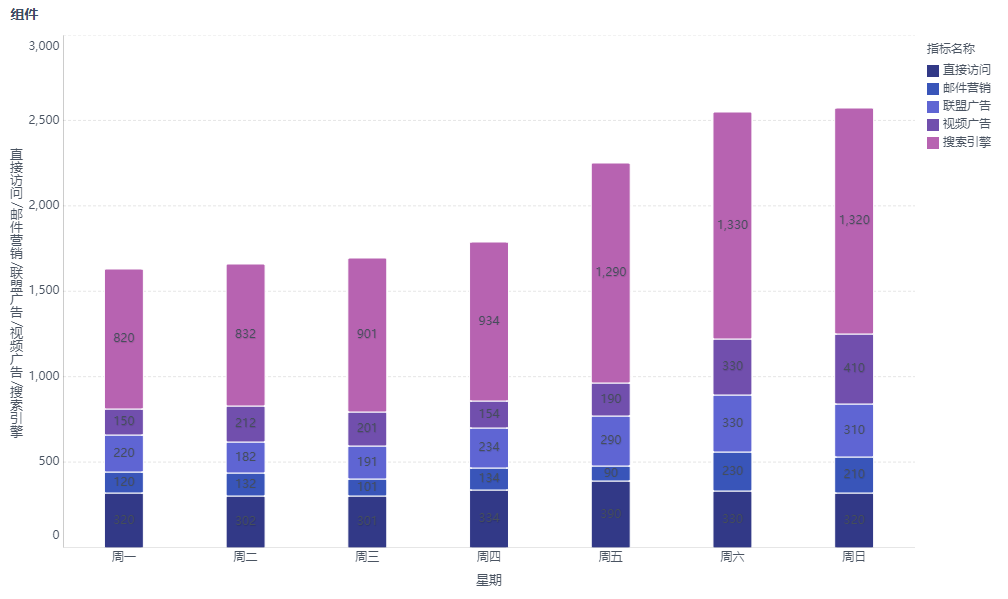
1.3 基本要求
| 图表效果 | 维度字段 | 指标字段 |
|---|---|---|
| 堆积柱形图 | >=1 | >=2 |
注:通过将维度字段拖入颜色栏,也可实现堆积。详情请参见:图表颜色 文档的 3.6 节内容。
1.4 图表特点
优点:清晰的看出每个维度下不同指标的大小,也可以比较出不同维度类别的数据量差距。
缺点:只适用于维度不多的数据,不适用于维度太多的场景。
2. 示例编辑
2.1 准备数据
1)管理员进入系统,点击「我的分析」,选中某个文件夹,点击「新建分析主题」。如下图所示:
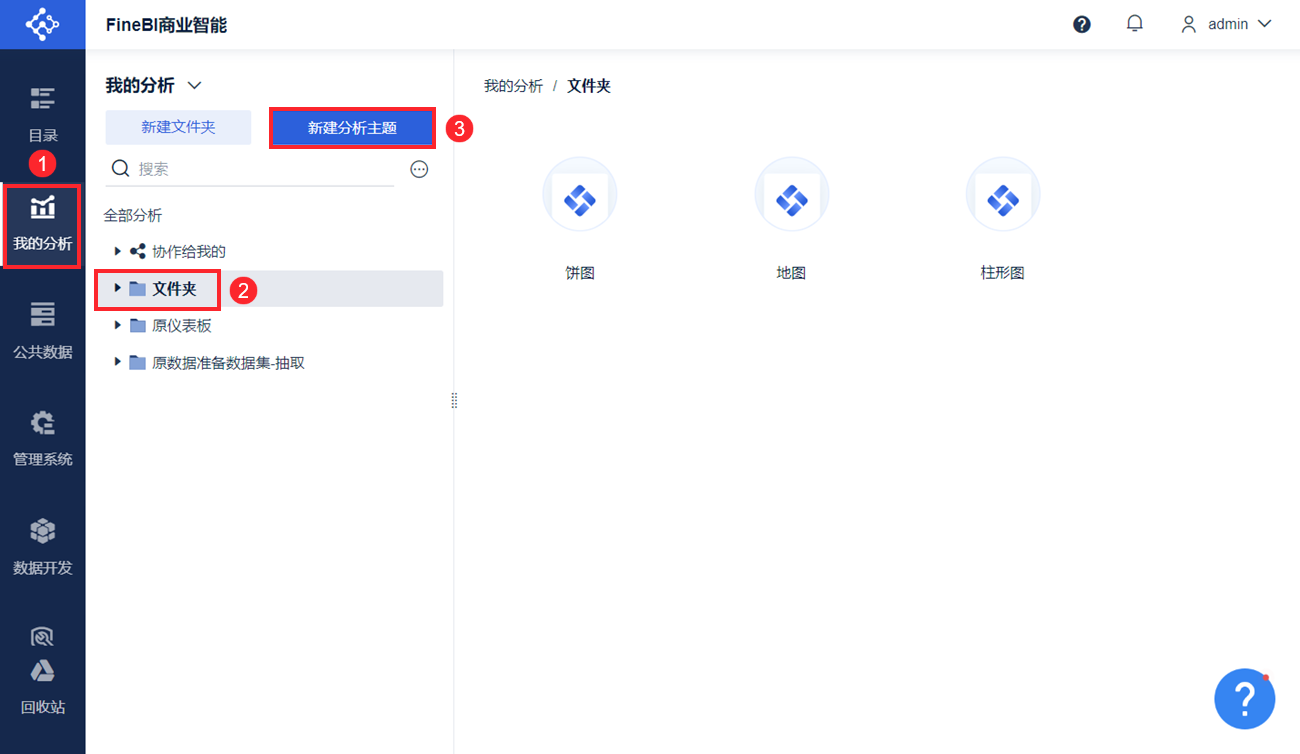
2)点击「本地Excel文件>上传数据」,上传表数据。如下图所示:
示例数据:周流量数据.xlsx
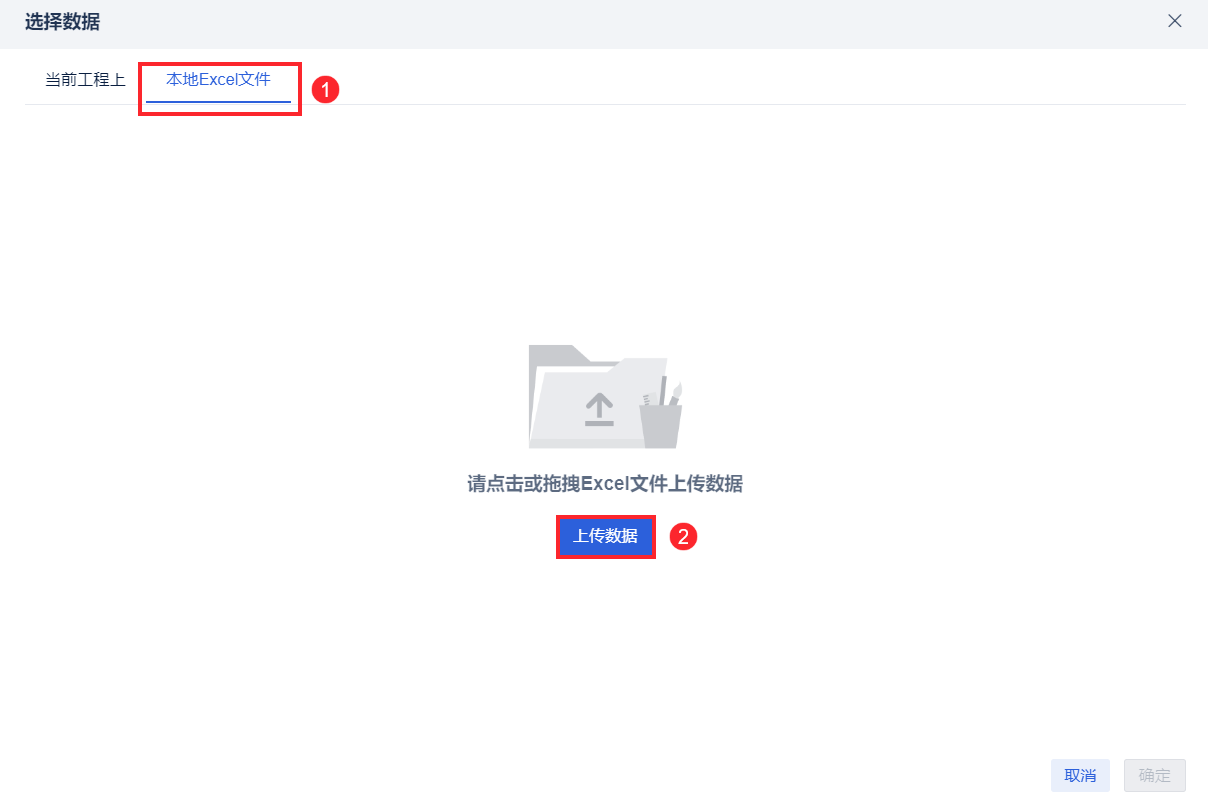
3)上传后,点击「确定」按钮。如下图所示:
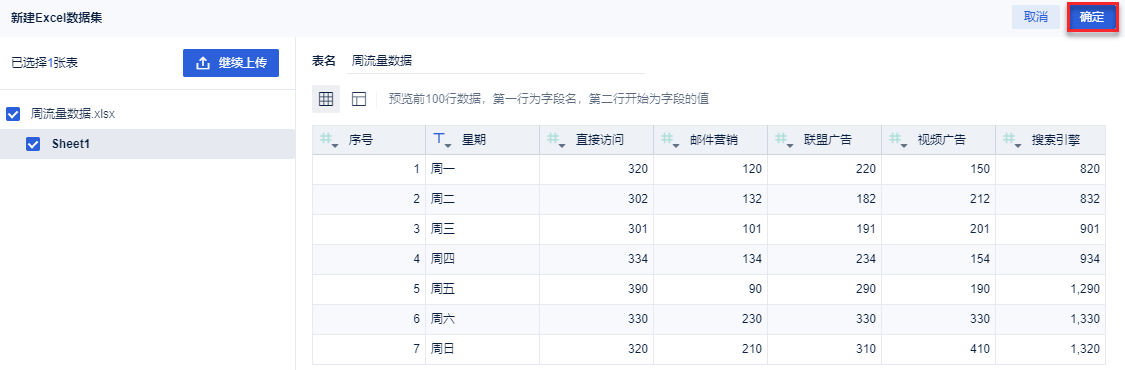
2.2 创建组件
点击左下角「组件」按钮。如下图所示:
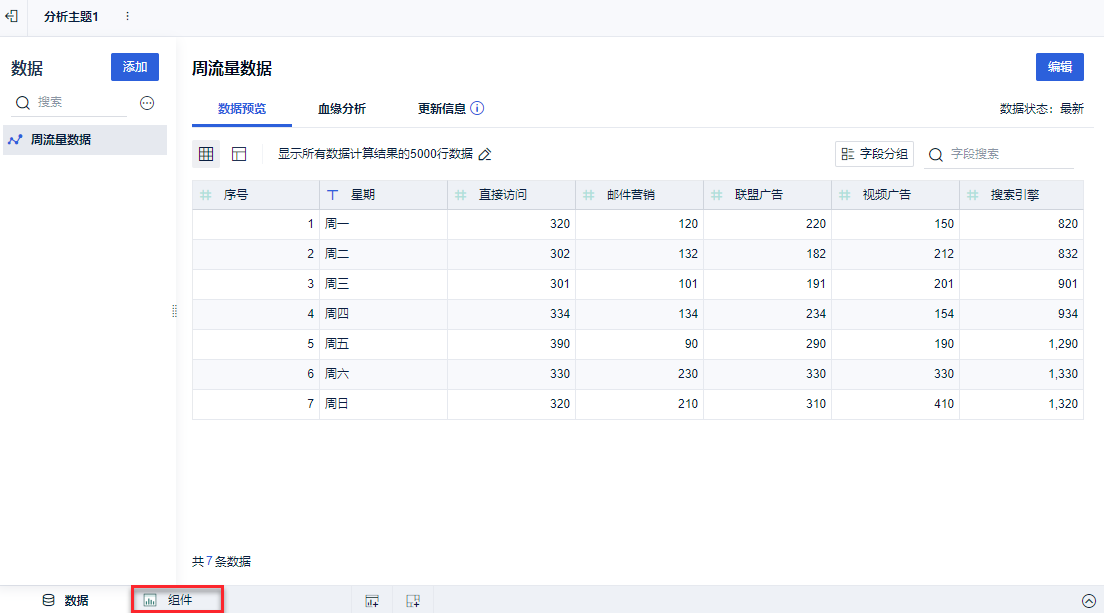
2.3 生成图表
将「星期」字段拖入维度栏中,将指标下的字段「直接访问、邮件营销、联盟广告、视频广告、搜索引擎」按顺序置入指标栏中,在图表类型下选择「堆积柱形图」。如下图所示:
注:「堆积柱形图」必须在横纵轴中有大于等于 1 个维度、大于等于 2 个指标字段才能选择,否则图表类型下的堆积柱形图将灰化无法点击。
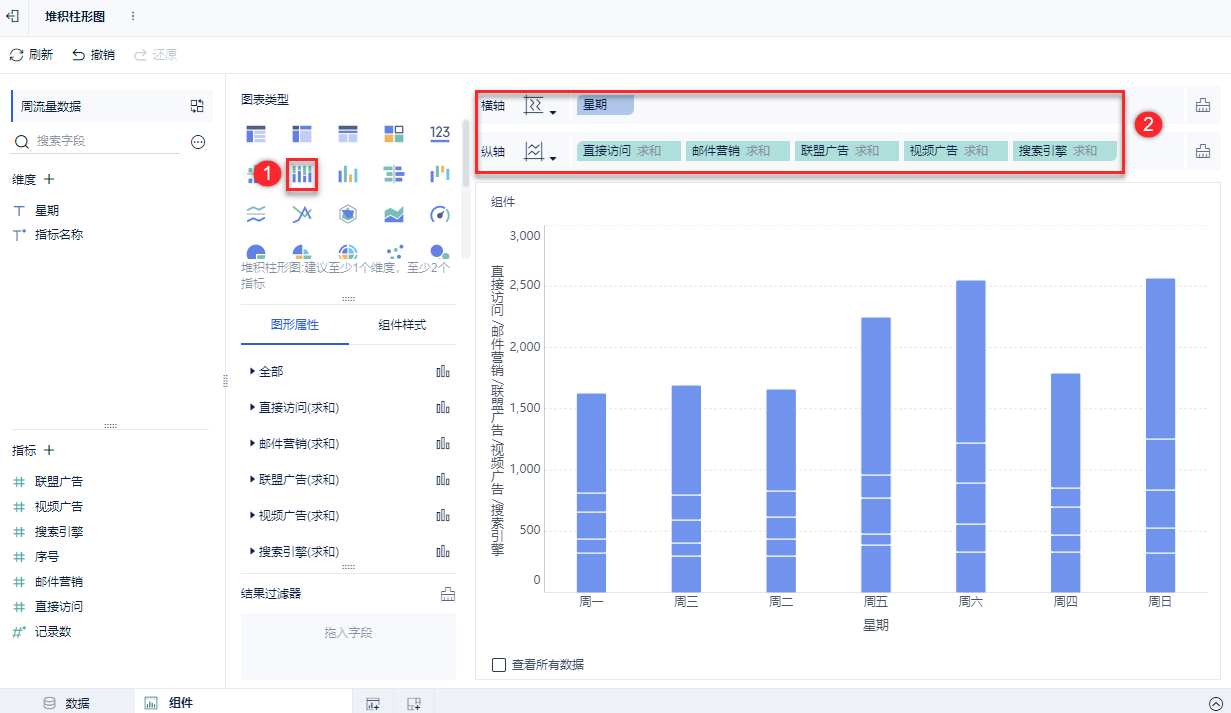
2.4 按照星期排序
2.4.1 方法一:自定义排序
1)鼠标悬浮在横轴上的「星期」字段上,点击右侧倒三角符号。如下图所示:
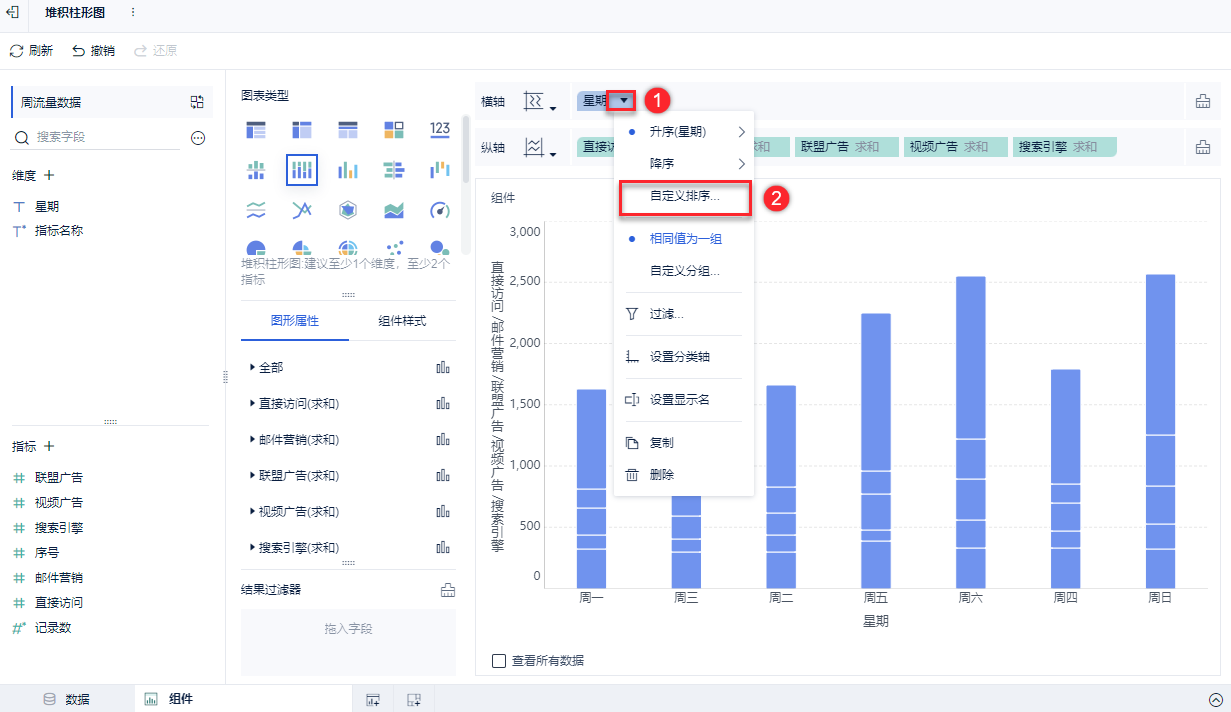
2)点击自定义排序,进行顺序设置。如下图所示:
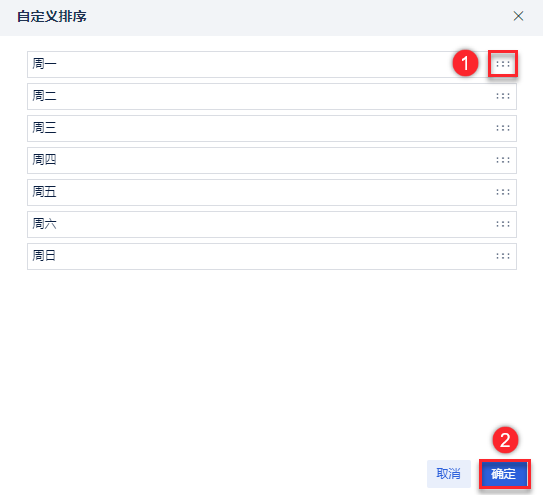
2.4.2 方法二:通过序号字段实现排序
1)将「序号」字段拖入「细粒度」栏。如下图所示:
注:此步骤不影响图表显示效果,将字段拖入细粒度是因为排序依赖的指标字段必须在分析区域。
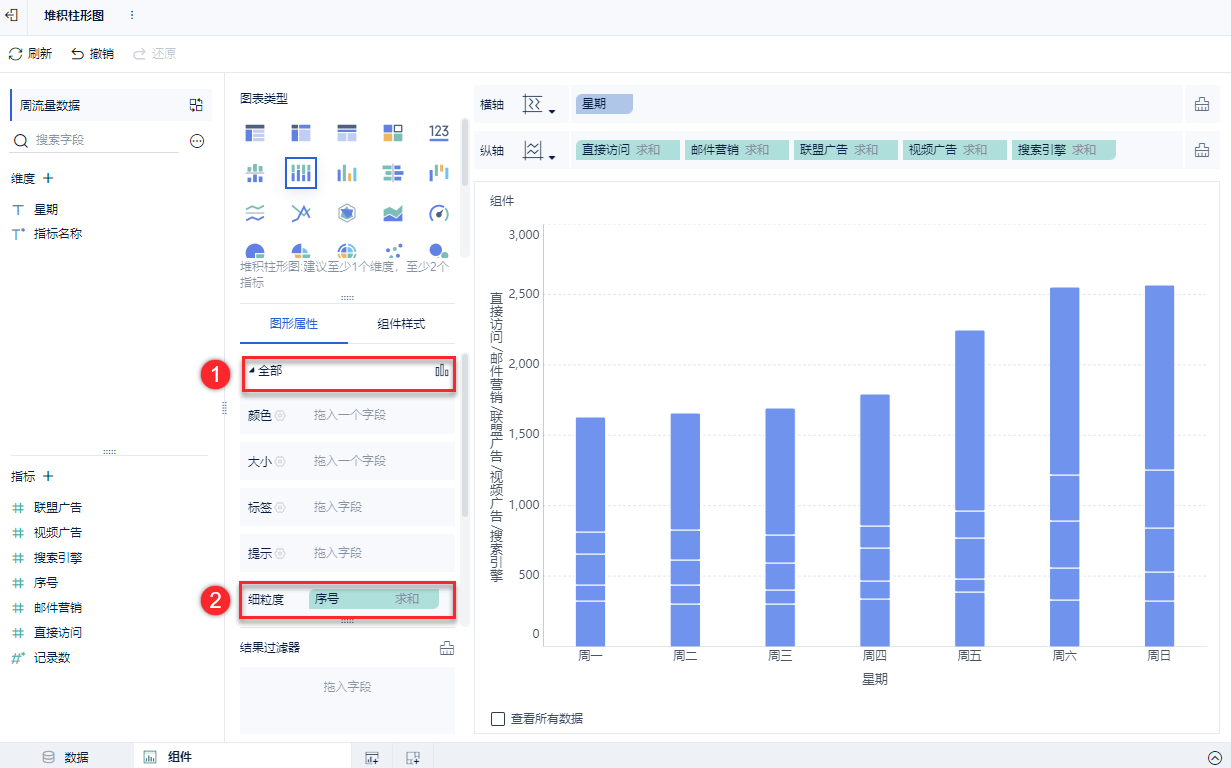
2)鼠标悬浮在横轴上的「星期」字段上,点击右侧倒三角符号,选择「升序>序号(求和)」。如下图所示:
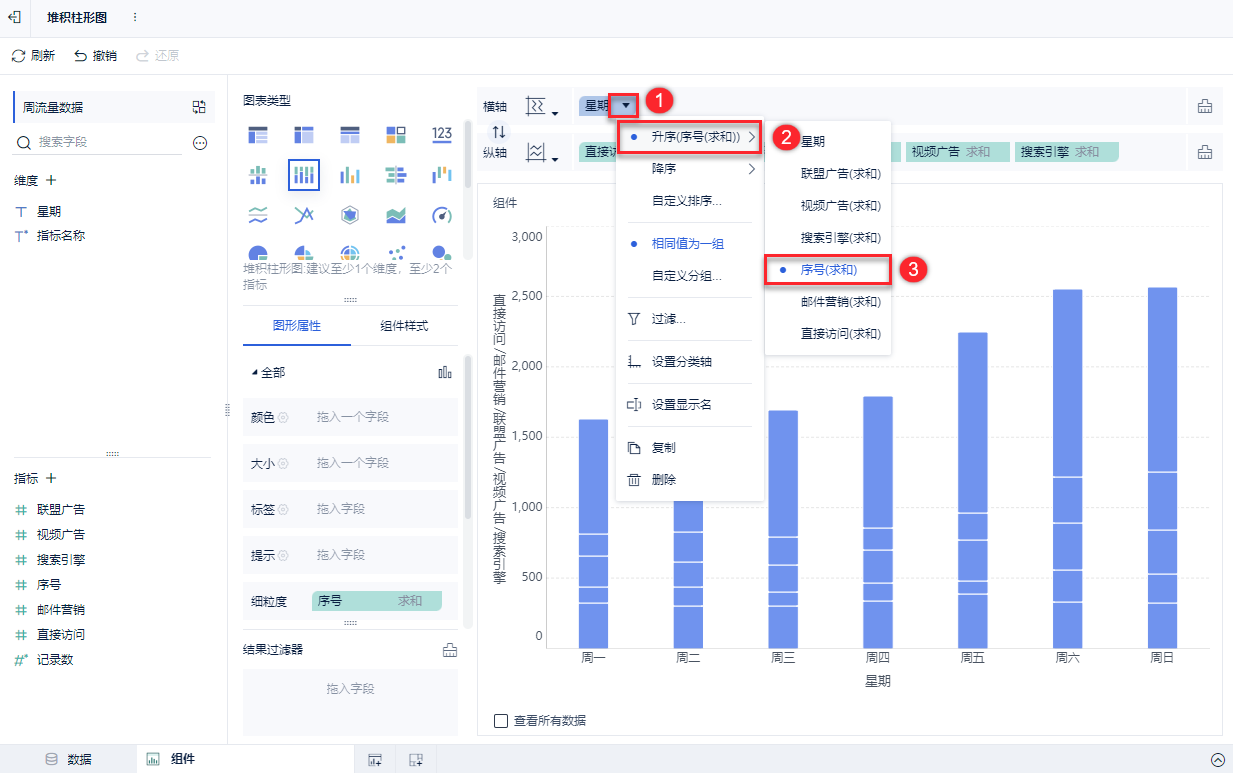
2.5 美化图表
在「全部」中设置的图形属性对所有指标生效;在单个指标中设置的图形属性只对该指标生效。
2.5.1 设置标签
1)将指标字段「直接访问、邮件营销、联盟广告、视频广告、搜索引擎」指标依次拖入图形属性中与它们名称相同的下拉栏的「标签」中。如下图所示:
注:修改标签字体样式、颜色等请参见:图表标签 3.1 节内容。
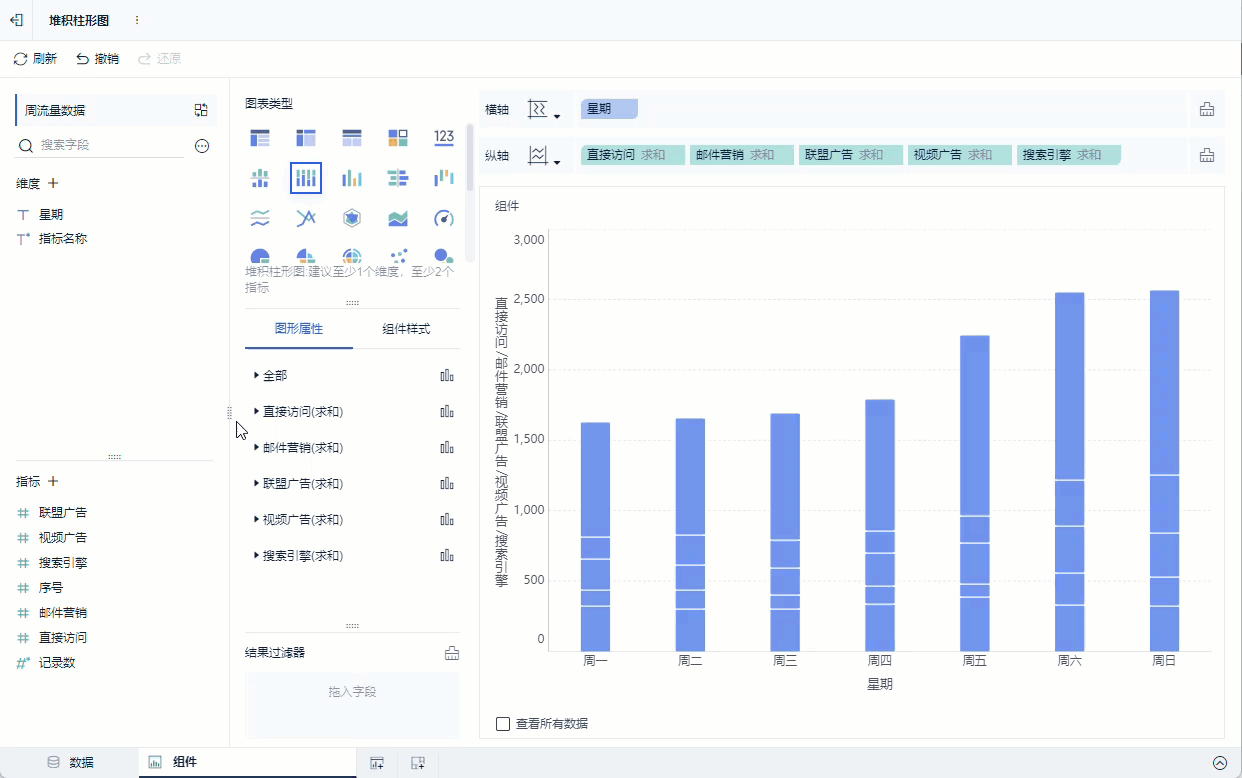
2)点击「全部」下的标签栏,设置标签居中显示。如下图所示:
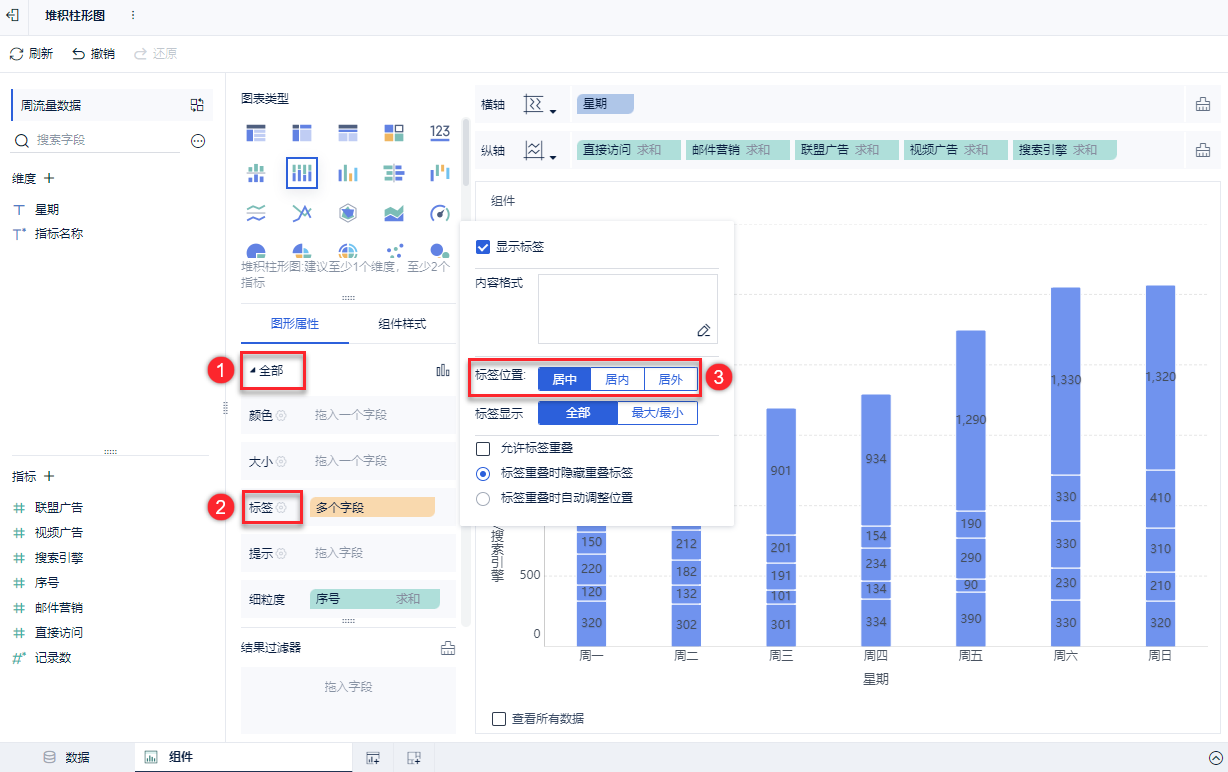
2.5.2 设置颜色
点击「全部」下的颜色栏,配色方案选择「晚霞」。如下图所示:
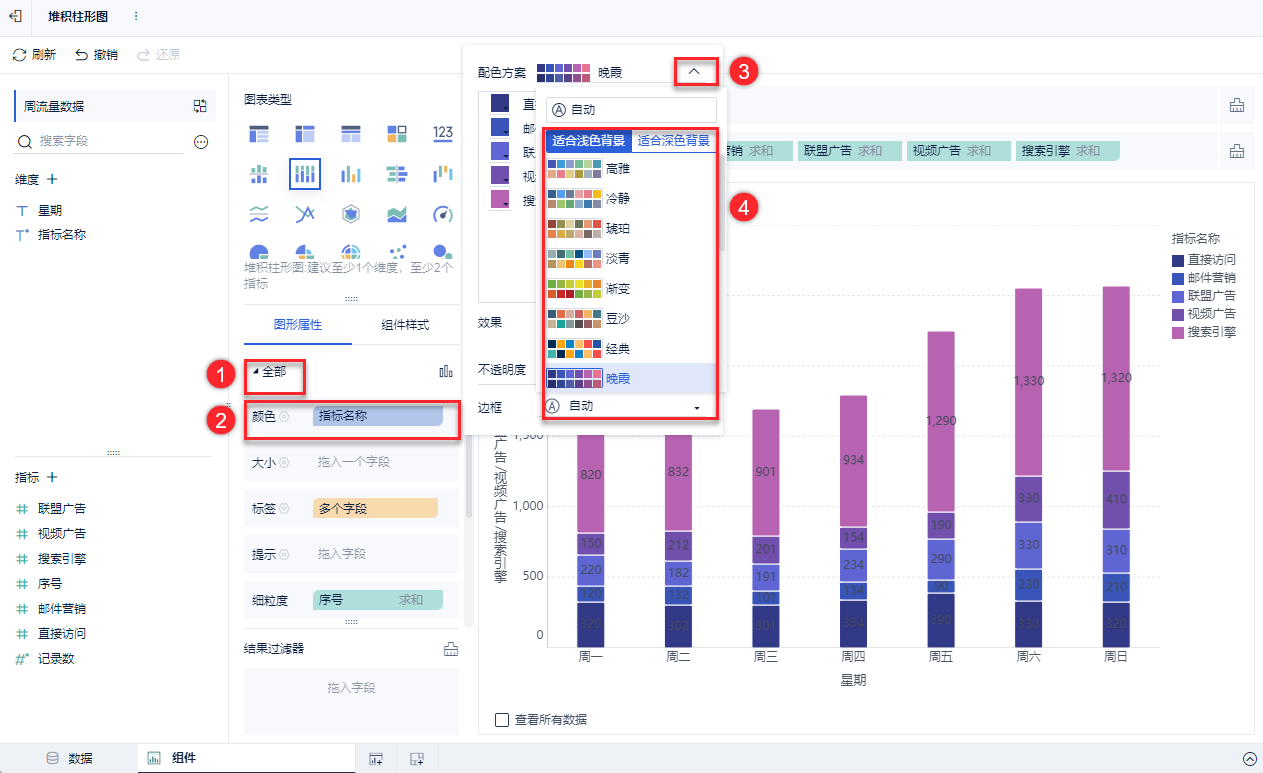
注:更多样式设置请参见:图形属性、图形组件样式;坐标轴设置请参见:图表设置分类轴、图表设置值轴
2.6 效果查看
2.6.1 PC 端
如下图所示:
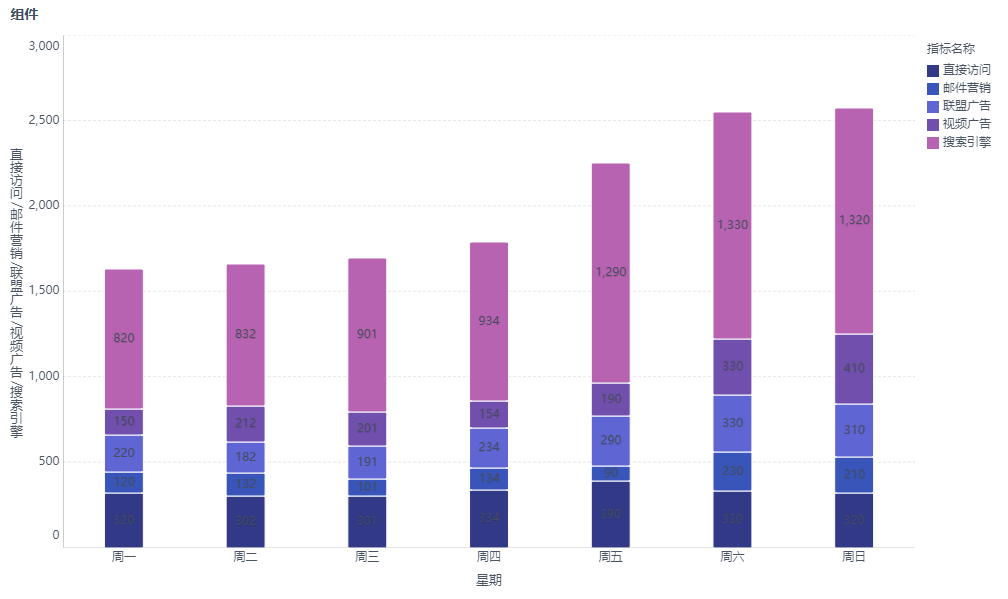
2.6.2 移动端
App 及 HTML5 端效果如下图所示:

3. 注意事项编辑
问题描述
若出现指标为 0 的情况,在堆积柱形图中也会显示,如下图所示:
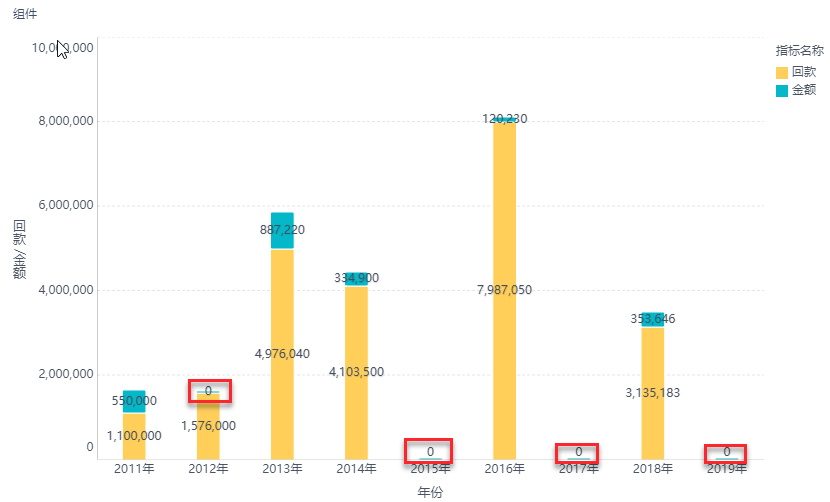
解决方案
将 0 转换为 null 值即可。
可在仪表板「添加计算指标」,使用公式实现。例如,将「回款」和「金额」使用计算指标去除 0 ,形成新的指标「回款1」和「金额1」,如下图所示:
| 计算指标 | 添加公式 | 说明 | 参考文档 |
|---|---|---|---|
| 回款1 | IF(SUM_AGG(回款)=0,null,SUM_AGG(回款)) | 如果「回款」为 0,则为 null ,否则为原数值 | |
| 金额1 | IF(SUM_AGG(金额)=0,null,SUM_AGG(金额)) | 如果「金额」为 0,则为 null ,否则为原数值 |
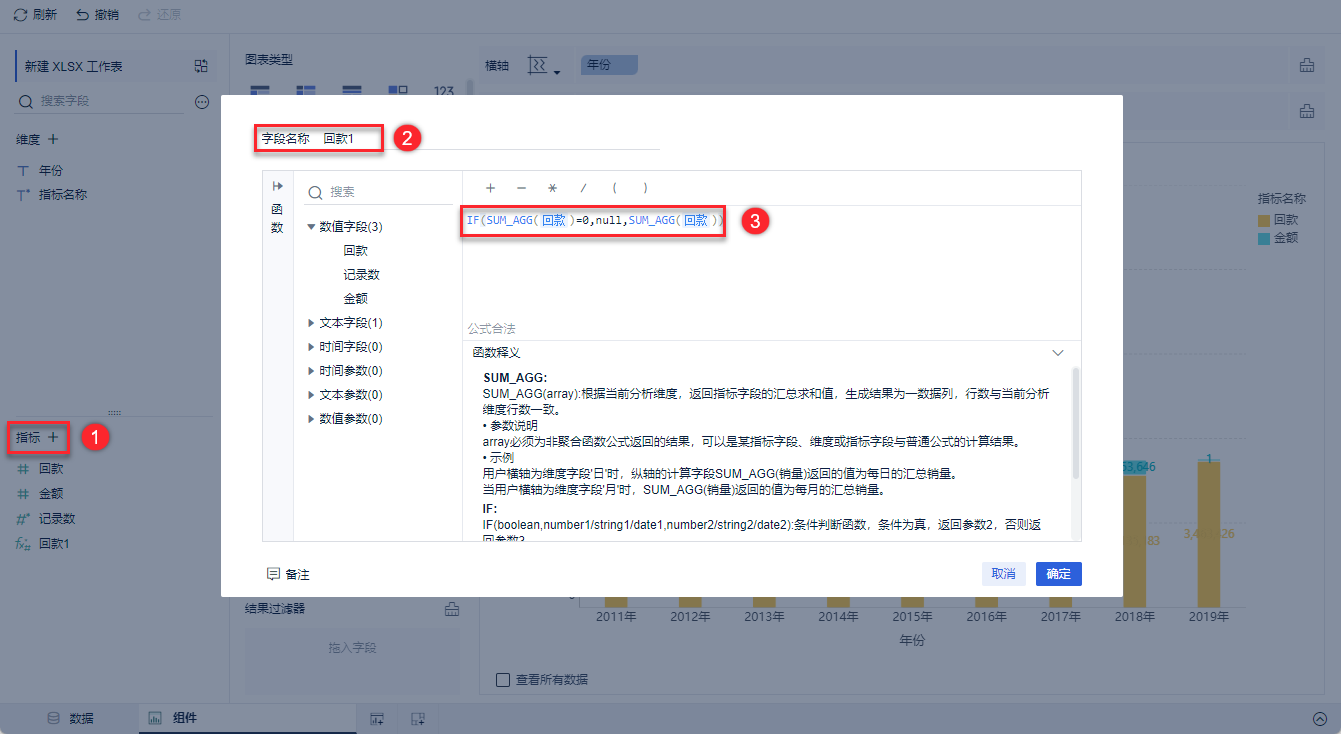
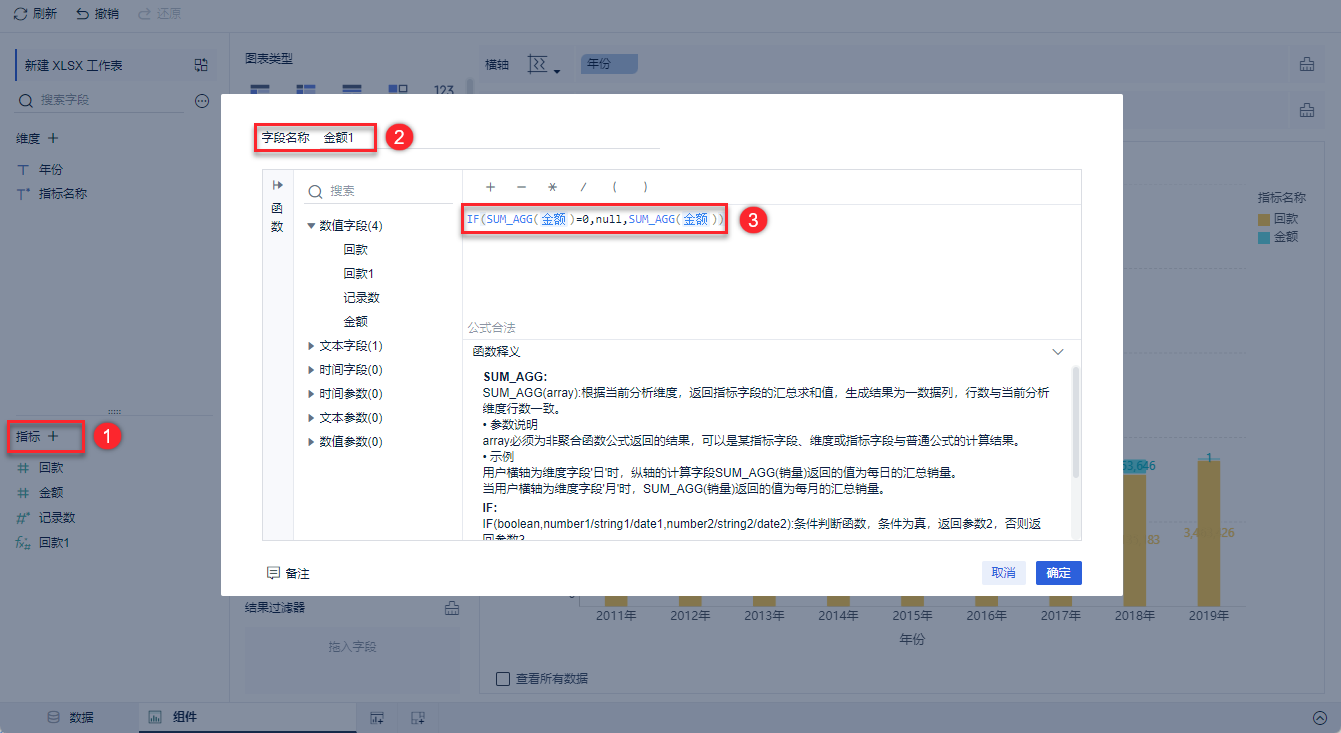
效果预览
再使用「回款1」和「金额1」做堆积,实现效果如下图所示: